要将Excel里的数据复制到Word中且还能做到同步更新,这个事情并不难做到,不需要写函数,更不需要写代码,只是简简单单的基本操作就可以搞定了。我们要实现的效果如下图:
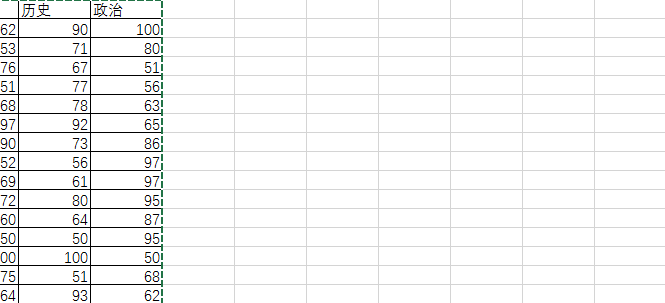
一、利用Excel“照相机”功能来复制表格
照相机一般办公人员用得并不多,而且这个功能并不存在于各个选项卡下,很多人对此功能并不熟悉。因此我们要做的第一步就是要把这个功能添加到快速访问工具栏上。
1、添加照相机至快速访问工具栏:
1)单击快速访问工具栏最右侧的倒三角,下拉菜单中选择其他命令,在弹出的Excel选项对话框中单击“快速访问工具栏”,单击从下列位置选择命令下方方框右侧的倒三角,选择所有命令;
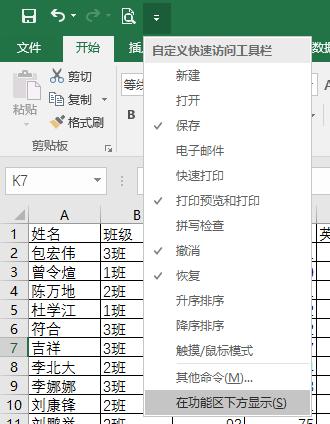
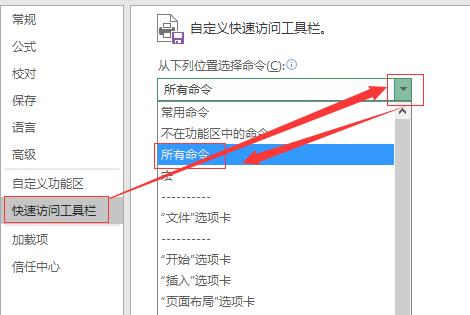
2)向下拉动滚动条,直至找到“照相机”,选中它,单击“添加”,然后在最右侧的方框中就可以照相机了,最后单击确定。这样“照相机”这个命令就被添加快速添加到快速访问工具栏中了。这时候我们利用Alt+5组合键或者鼠标单击“照相机”即可轻松调用这个命令了。
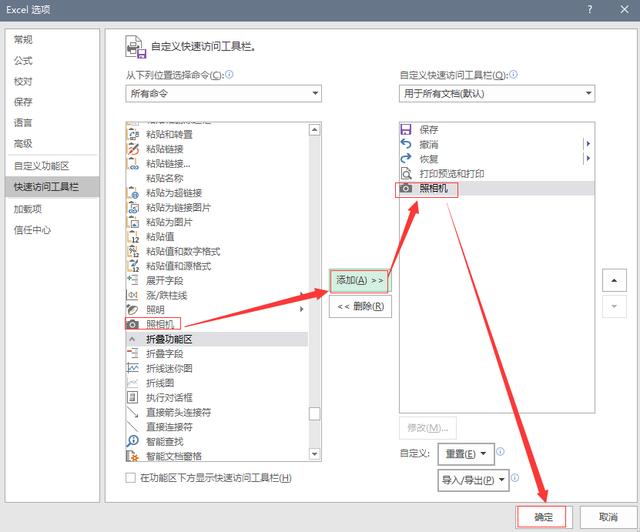
2、利用“照相机”复制需要粘贴到Word中的数据区域。
选中要复制的数据区域,单击快速访问工具栏上的“照相机”。
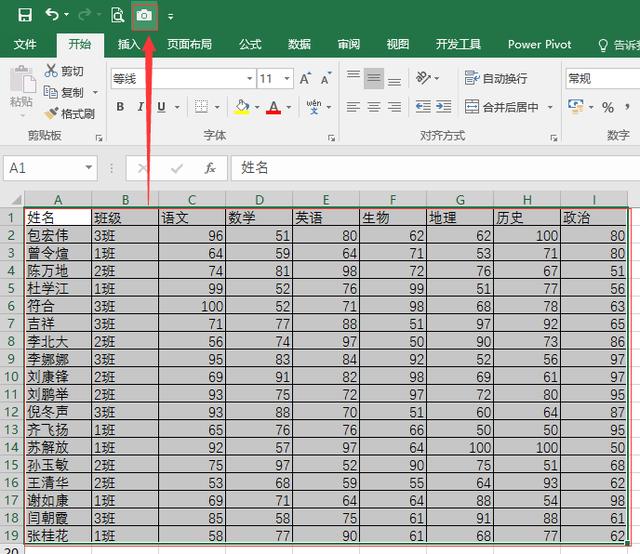
二、粘贴链接及保留原格式
打开Word文件,在其中的任意空白位置,按下Ctrl+V组合键粘贴,粘贴选项中选择“粘贴链接及保留源格式”。
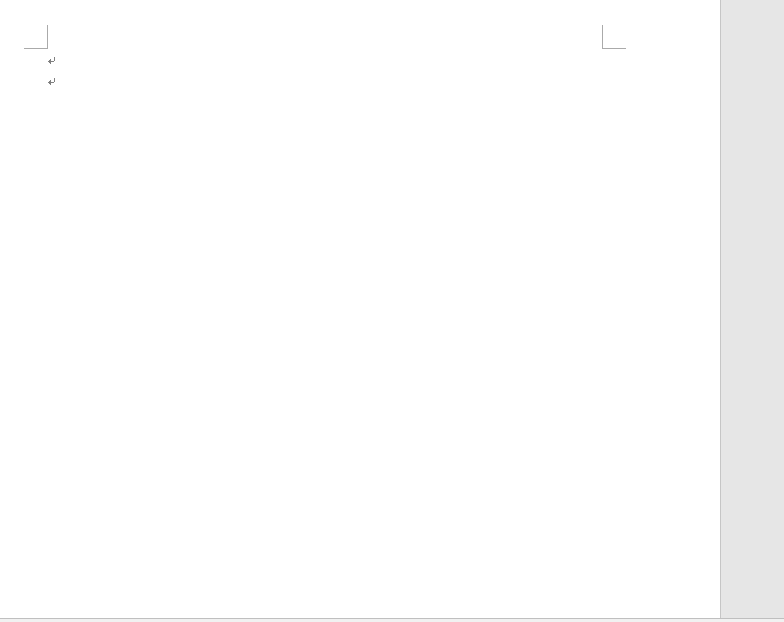
做到这一步,当我们的Excel表格有更新时,我们只需要单击右键,选择“更新链接”即可实现文章开头的效果了。
 加载中,请稍侯......
加载中,请稍侯......
精彩评论